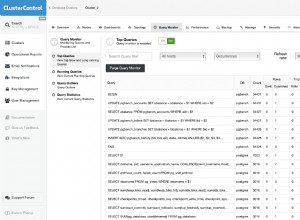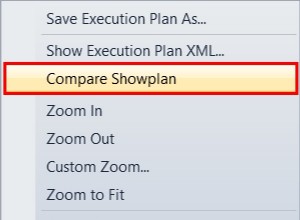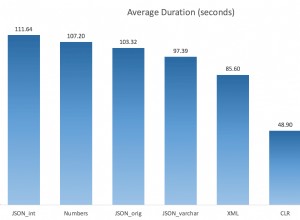Тази статия ви показва как да видите хронологията на задача на агент на SQL Server в Azure Data Studio.
Инсталирайте Azure Data Studio
Очевидно ще трябва да имате инсталиран Azure Data Studio на вашия компютър. Ако все още нямате Azure Data Studio, ето как да го инсталирате на Mac, Red Hat и Ubuntu 18.04 и Ubuntu 20.04.
Що се отнася до Windows, Azure Data Studio вече е включено, когато изтегляте и инсталирате SSMS. Вижте Как да инсталирате SSMS.
Инсталирайте разширението на агент на SQL Server
Ключът към възможността да преглеждате хронологията на заданията в Azure Data Studio е разширението на SQL Server Agent.
Това разширение ви позволява да правите неща като създаване на задачи за агент на SQL Server, преглеждане на задания, преглед на хронологията на заданията, спиране/стартиране на задания и т.н. Прегледът на хронологията на заданията е точно това, което се опитваме да правим тук, така че нека да продължим и да инсталираме разширението .
За да инсталирате разширението, отворете панела Разширения:
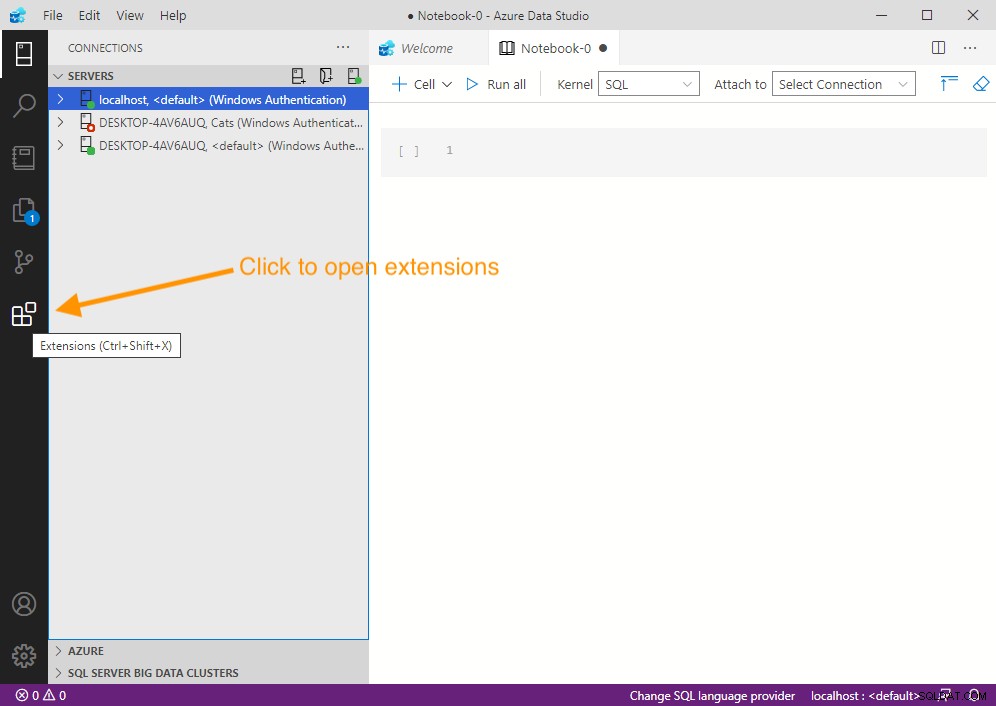
Сега въведете sql сървър агент (или дори просто агент ) в полето за търсене в горната част. Това трябва да филтрира разширенията само до SQL Server Agent, както следва:
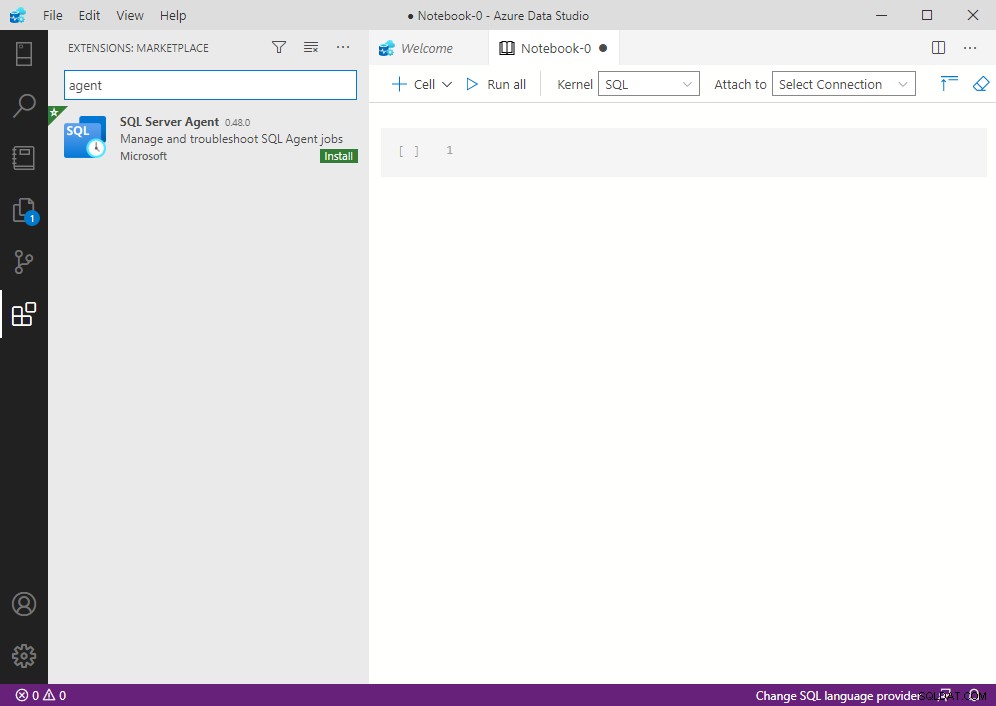
Кликнете върху Инсталиране за да инсталирате разширението.
Вземете история на работата
След като разширението SQL Server Agent е инсталирано, можем да продължим напред и да получим историята на заданията на SQL Server Agent.
Както споменахме, можете да използвате разширението от Управление раздел на сървър.
Когато сървърите се показват в левия панел, щракнете с десния бутон върху името на сървъра, за да изведете контекстното меню:
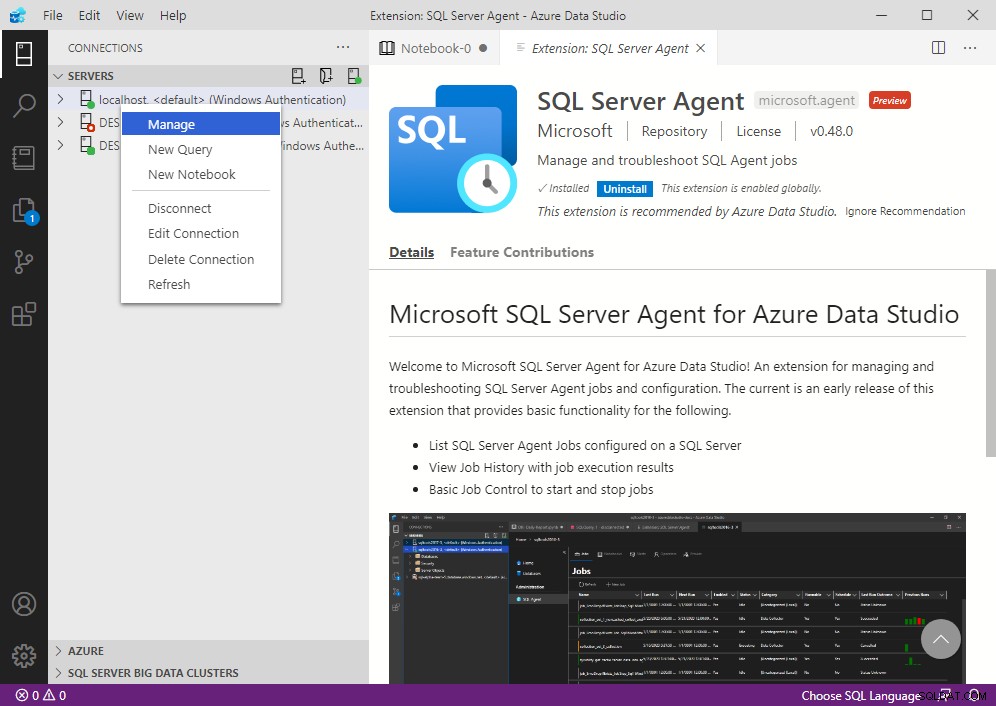
От менюто щракнете върху Управление .
Това отваря управлението Начало екран за сървъра:
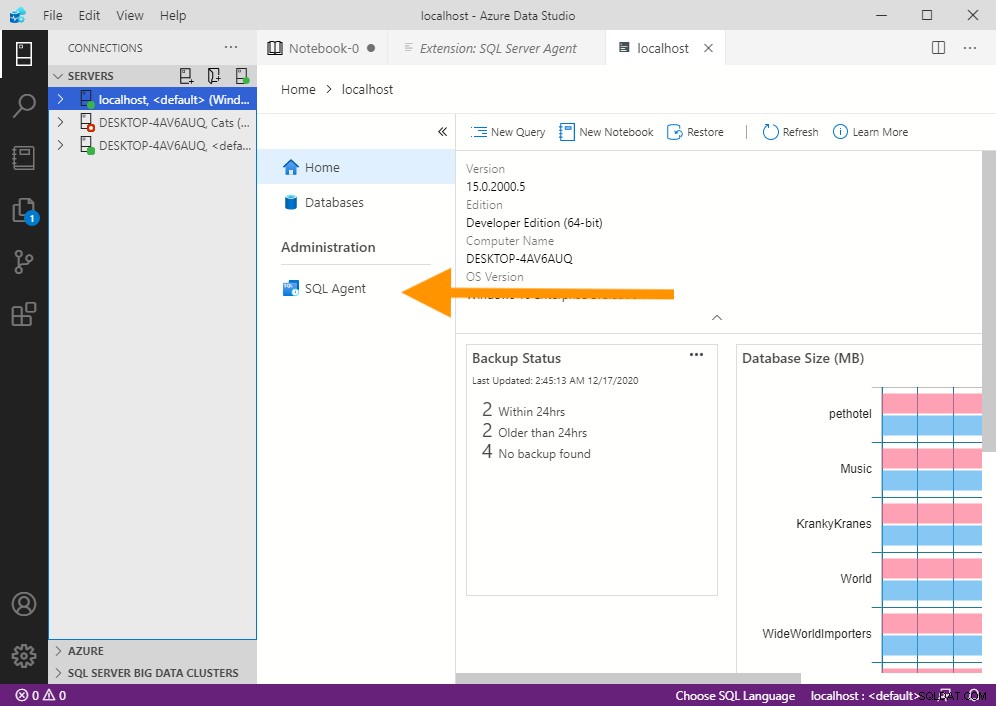
От там можем да видим опцията SQL Agent.
Щракнете върху SQL агент .
Това отваря екрана на SQL Server Agent, където можете да управлявате заданията на SQL Server Agent на сървъра:
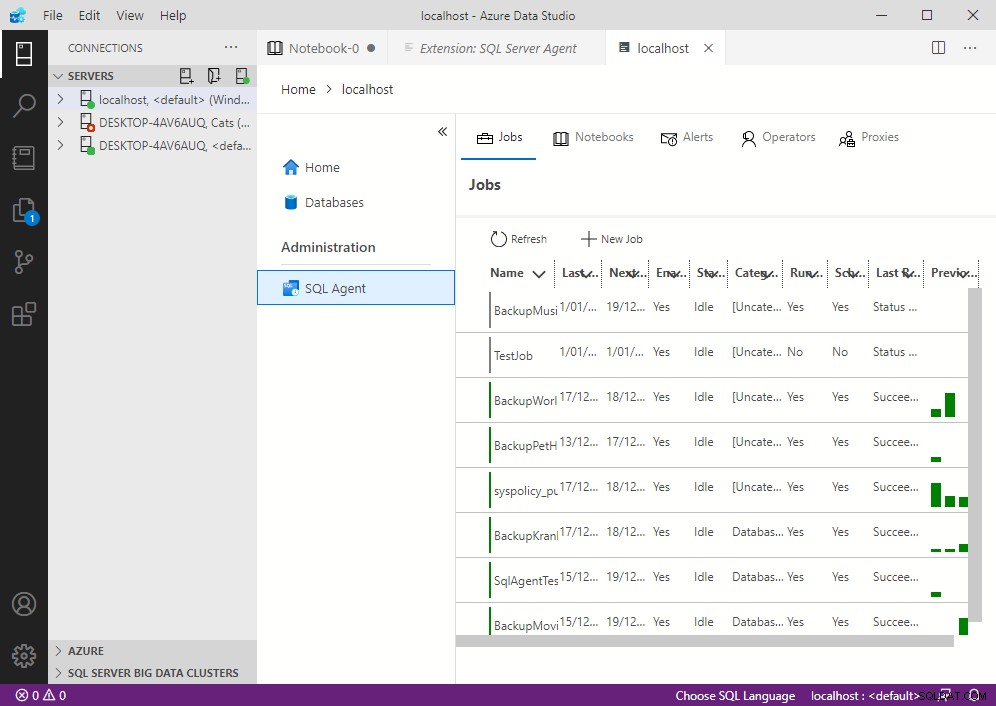
Можете да щракнете върху която и да е работа в този списък, за да видите нейната история.
Ето пример за това как изглежда, когато щракна върху една от горните работни места:
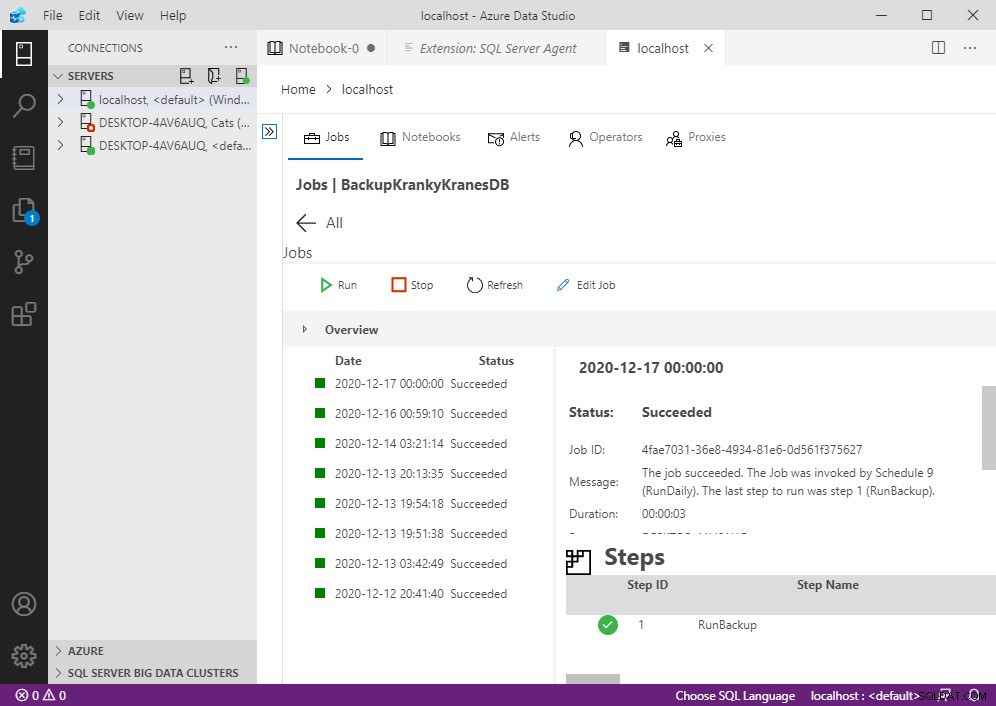
Можете да щракнете върху всеки елемент в левия панел на историята, за да покажете подробностите за този елемент в десния прозорец.
Към момента на писането изглежда, че няма начин да извлечете историята на всички работни места наведнъж, като използвате това разширение. Трябва да влезете във всяка работа поотделно, за да видите нейната история.
Въпреки това екипът за разработка продължава да добавя функционалност към това разширение, така че може би това е нещо, което можем да видим в бъдеще? Или докато четете това, може би вече е внедрено?
Във всеки случай има и опции за T-SQL, които ви позволяват да преглеждате историята на всички работни места, като sp_help_jobhistory съхранената процедура и sysjobhistory таблица вmsdb база данни.